A l'heure actuelle, votre application n'imprime peut-être qu'un bordereau de livraison indiquant simplement le contenu du carton. Votre client obtient donc un simple bordereau de livraison. En ajoutant un cadre, vous pouvez ajouter du texte et des cadres aux données actuelles et obtenir quelque chose de plus élégant. Vous pouvez
Améliorer la sortie imprimée
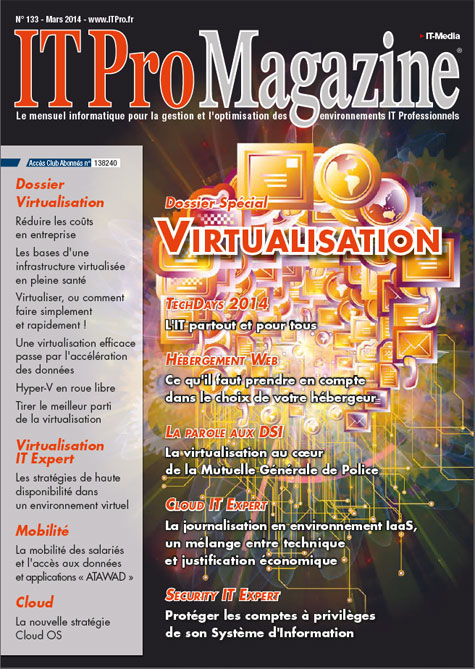
aussi, grâce à l’outil de sélection des
polices de Designer, imprimer certaines
données en gras.
Peut-être voulez-vous aussi imprimer
systématiquement les termes et
conditions standard au dos de chaque
document. (Bien qu’Infoprint Designer
offre de nombreuses options d’overlay, je ne couvre ici que les plus
simples.) Vous pouvez faire cela (si
vous disposez d’une imprimante duplex)
au moyen d’un constant back
overlay. Vous pouvez alors choisir
entre plusieurs possibilités : avoir le
verso du document identique au recto
(c’est-à -dire, overlay et données), imprimer
des données différentes au
verso avec le même overlay, ou peutêtre
imprimer simplement un texte
constant au verso, ce qui serait la solution
pour cet exemple. Quel que soit
votre choix, les overlays amélioreront
l’impression de vos documents sur
d’autres personnes.
Examinons une autre situation
classique. Votre application imprime
une seule page de données qu’il faut
envoyer deux exemplaires : un pour les
dossiers des clients et un qui doit vous
revenir avec le paiement. Vous voulez
les deux formulaires sur un papier de
couleur différente, dont l’un est clairement
libellé comme l’exemplaire de
remise. Infoprint Designer permet de
spécifier deux exemplaires à partir de
l’imprimante sur des couleurs de papier
différentes, un libellé comme copie
de remise, tandis que votre application
continue à penser qu’elle n’imprime
qu’un seul exemplaire.
Infoprint Designer vous aide à faire
cela, en vous permettant de contrôler
l’origine (bacs de papier) et la destination
(corbeilles de sortie) pour chaque
élément de sortie imprimée avec
chaque formulaire créé. Le plus souvent,
vous pouvez utiliser la fonction
de bac d’entrée différent pour imprimer
sur des couleurs de papier différentes,
mais vous pourriez tout aussi
bien imprimer sur des formats de papier
différents. Si vous disposez d’une
imprimante haut de gamme, vous pouvez
même créer des jeux de documents
agrafés.
Cela s’accomplit grâce à un wizard
d’installation ajouté dans la dernière
mise à niveau d’Infoprint Designer. On
appelle le wizard par un simple clic sur
une icône dès que l’on est prêt à spécifier
les caractéristiques de la sortie imprimée.
Pour notre exemple d’impression
d’exonérations de responsabilité au
verso d’un document, on indique
d’abord si le verso utilise un overlay
différent, une manière différente de
formater les données d’impression, ou les deux. Après avoir choisi l’option Change pour l’overlay
du recto, le wizard demande de nommer cet overlay à
l’aide de l’écran de la figure 2. Le choix du bouton Add
ouvre une boîte de dialogue Windows file standard qui
permet de sélectionner un overlay existant ou d’en choisir
un nouveau qu’il vous faudra créer. Ce wizard est intéressant
en partie parce qu’il dispense l’utilisateur de passer
trop de temps à travailler sous le capot de Designer.
Avec ce wizard, les utilisateurs peuvent mettre en place un
projet d’overlay aussi complexe soit-il, en permettant, par
exemple, d’appliquer des tests sur certains champs puis
de mener une certaine action (figure 3) d’après les résultats
du test.
Téléchargez cette ressource

Rapport Forrester sur les solutions de sécurité des charges de travail cloud (CWS)
Dans cette évaluation, basée sur 21 critères, Forrester Consulting étudie, analyse et note les fournisseurs de solutions de sécurité des charges de travail cloud (CWS). Ce rapport détaille le positionnement de chacun de ces fournisseurs pour aider les professionnels de la sécurité et de la gestion des risques (S&R) à adopter les solutions adaptées à leurs besoins.
Les articles les plus consultés
Les plus consultés sur iTPro.fr
- Reporting RSE : un levier d’innovation !
- De la 5G à la 6G : la France se positionne pour dominer les réseaux du futur
- Datanexions, acteur clé de la transformation numérique data-centric
- Les PME attendent un meilleur accès aux données d’émissions de la part des fournisseurs
- Fraude & IA : Dr Jekyll vs. Mr Hyde, qui l’emporte ?










